Opdateret April 2024: Stop med at få fejlmeddelelser, og sænk dit system ned med vores optimeringsværktøj. Hent det nu kl dette link
- Download og installer reparationsværktøjet her.
- Lad det scanne din computer.
- Værktøjet vil derefter reparér din computer.

HP printer fejlkode 0x803c010b er en af de mest almindelige fejl, du kan støde på, når du bruger en HP printer. Ikke desto mindre producerer HP nogle af de bedste tekniske gadgets på dette digitale marked. Selvom det er en af de bedste på markedet, lider du også nogle gange af denne irriterende fejlkode. Denne fejl er fuldstændig uventet for en HP-printer. Til sidst holder printeren op med at fungere. Denne fejlkode opstår for det meste på netværksprintere.
Så hvis du støder på denne særlige fejl, behøver du ikke bekymre dig. Bare hold dig til denne artikel og find de bedste løsninger til denne irriterende fejlkode.
Hvad forårsager printerfejl 0x803C010B?

Denne fejl kan skyldes forkert SNMP-konfiguration, da denne protokol administrerer enheder på netværket og også leverer printeroplysninger til computeren. Da nogle printere ikke understøtter denne protokol, kan denne fejl opstå på din printer.
Sådan løses printerfejl 0x803C010B?
April 2024 Opdatering:
Du kan nu forhindre pc -problemer ved at bruge dette værktøj, såsom at beskytte dig mod filtab og malware. Derudover er det en fantastisk måde at optimere din computer til maksimal ydelse. Programmet retter let på almindelige fejl, der kan opstå på Windows -systemer - ikke behov for timers fejlfinding, når du har den perfekte løsning lige ved hånden:
- Trin 1: Download PC Reparation & Optimizer Tool (Windows 10, 8, 7, XP, Vista - Microsoft Gold Certified).
- Trin 2: Klik på "Begynd Scan"For at finde Windows-registreringsproblemer, der kan forårsage pc-problemer.
- Trin 3: Klik på "Reparer Alt"For at løse alle problemer.
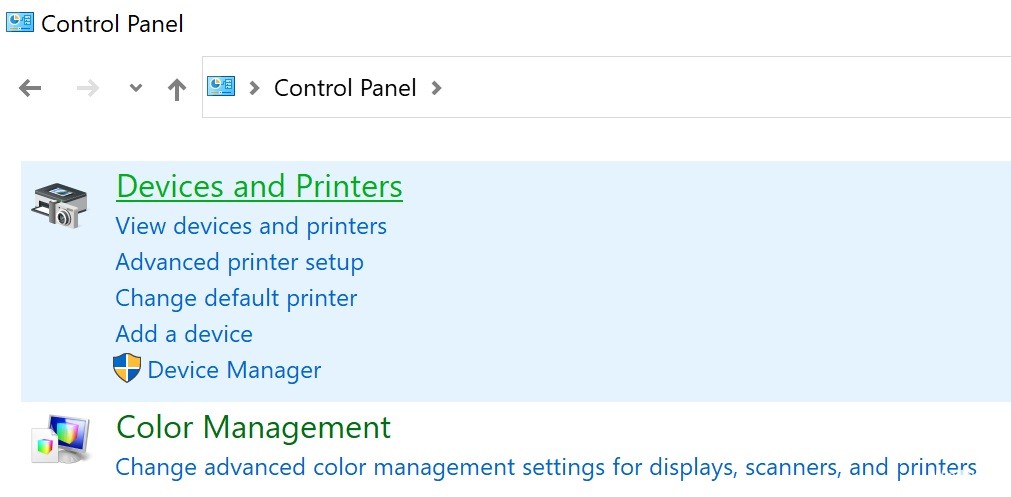
Geninstaller printeren
- Åbn Windows-indstillinger ved at trykke på Windows+I.
- Klik på indstillingen Bluetooth og enheder i venstre rude.
- Åbn kategorien Printere og scannere i højre rude.
- På næste side skal du klikke på den printer, du har problemer med.
- Klik derefter på knappen Slet i øverste højre hjørne af skærmen. Din computer er nu fri for den valgte enhed.
- Du kan nu frakoble printeren og genstarte din computer.
- Når du har genstartet din computer, skal du tilslutte printeren igen for at geninstallere driveren og printeren.
Deaktiverer SNMP
- Tryk på Windows+I for at åbne programmet Indstillinger.
- I venstre rude skal du vælge indstillingen Bluetooth og enheder.
- Åbn kategorien Printere og scannere i højre rude.
- På næste side skal du klikke på den printer, du har problemer med.
- Klik derefter på indstillingen Printeregenskaber.
- Skift til fanen Porte i vinduet Egenskaber.
- Rul gennem listen over porte, og marker afkrydsningsfeltet Standard TCP/IP-port.
- Klik derefter på indstillingen Konfigurer port.
- Fjern markeringen i afkrydsningsfeltet SNMP Status Enabled på den næste skærm.
- Klik på OK for at anvende indstillingerne.
Ekspert Tip: Dette reparationsværktøj scanner lagrene og erstatter korrupte eller manglende filer, hvis ingen af disse metoder har virket. Det fungerer godt i de fleste tilfælde, hvor problemet skyldes systemkorruption. Dette værktøj vil også optimere dit system for at maksimere ydeevnen. Den kan downloades af Klik her
Ofte stillede spørgsmål
Hvad betyder denne fejlkode 0x803C010B?
Fejlkode 0x803C010B angiver normalt, at Brother-printeren ikke er forbundet til netværket via en kablet eller trådløs SNMP-kontakt. SNMP (Simple Network Management Protocol) hjælper med at administrere enheder over et netværk og giver printere statusoplysninger.
Hvordan retter jeg en printerfejlkode?
Prøv først at genstarte printeren. Sluk printeren, og afbryd den fra strømkilden. Tilslut printeren igen, og tænd den. Nulstilling af printeren er en simpel løsning, men for nogle brugere kan det være nok til at løse problemet.
Hvad er fejlkode 0x803C010B?
Fejlkode 0x803C010B angiver normalt, at din Brother-printer ikke er forbundet til netværket via kablet eller trådløs SNMP-kontakt. SNMP (Simple Network Management Protocol) hjælper med at administrere enheder over et netværk og leverer statusoplysninger til printere.


